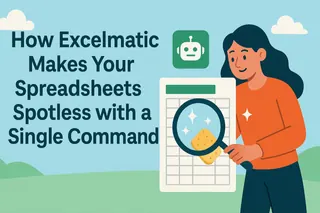Es fin de mes. Tu carpeta está desbordada con 20 informes de Excel diferentes de varias sucursales y departamentos. Tu misión: combinarlos todos en un archivo maestro. Y así comienza la larga y tediosa maratón de copiar y pegar. Abrir el Archivo A, copiar, pegar en la hoja maestra; abrir el Archivo B, copiar, pegar...
Mientras tanto, te preocupan constantemente los órdenes de columna que no coinciden, los encabezados repetidos o sobrescribir datos por accidente.
Con Excelmatic, podrás:
- Comprimir horas de copiar y pegar mecánico en menos de tres minutos.
- Eliminar por completo el error humano, garantizando una fusión de datos 100% precisa y completa.
- Lograr tareas de fusión complejas de la manera más intuitiva, sin necesidad de Power Query o VBA.
Como parte del equipo de Excelmatic, hemos visto a demasiados analistas brillantes malgastar su valioso tiempo en este tipo de trabajo mecánico, aburrido y muy propenso a errores. Creemos que fusionar datos debería ser el inicio de tu análisis, no un obstáculo agotador que drena tu energía.
¿Qué es exactamente la "Fusión de Archivos con IA"?
Imagina que ya no necesitas abrir archivos uno por uno. La fusión de archivos con IA significa que puedes "volcar" todos los archivos de Excel o CSV que necesites fusionar sobre la IA de una vez, darle un solo comando en inglés sencillo, y ella unirá inteligentemente todos los datos en una hoja maestra limpia y completa.
Con Excelmatic, la función de fusión con IA puede sin esfuerzo:
- Emparejar Columnas Inteligentemente: Incluso si los nombres de las columnas en diferentes archivos varían ligeramente (ej., "Monto de Ventas" vs. "Ingresos Totales") o su orden es diferente, la IA puede reconocer que representan los mismos datos y alinearlos correctamente.
- Procesar en Masa: Ya sea que tengas 10, 50 o 100 archivos con estructura similar, puedes cargarlos todos a la vez, y la IA automáticamente los recorrerá y procesará por ti.
- Añadir un Identificador de Origen Automáticamente: Después de fusionar, la IA puede añadir automáticamente una nueva columna, como "Archivo de Origen", permitiéndote saber exactamente de qué hoja de cálculo original proviene cada fila de datos para un fácil rastreo.

Escenarios del Mundo Real
Veamos cómo nuestros usuarios están resolviendo los dolores de cabeza más comunes de consolidación de datos.
1. Consolidando Datos de Ventas Mensuales de Todas las Tiendas Nacionales
- Dónde ayuda: Un director de operaciones minoristas necesita agregar informes de ventas mensuales de 50 tiendas en todo el país.
- Testimonio de Usuario: "Esto solía ser los dos días más dolorosos de mi mes. 50 archivos de Excel, todos con variaciones menores. Tenía que abrir, copiar, pegar y repetir. Ahora, arrastro los 50 archivos a Excelmatic y digo: 'Fusiona todos estos archivos y añade una columna 'Nombre de Tienda' basada en el nombre del archivo.' Para cuando termino mi café, el informe consolidado está listo. Es magia." - Jessica, Directora de Operaciones Minoristas
Por qué funciona: La IA transforma un proceso repetitivo lineal de 50 pasos en un flujo de trabajo automatizado paralelo de un solo paso. La ganancia en eficiencia es exponencial.
2. Agregando Datos de Marketing de Diferentes Plataformas Publicitarias
- Dónde ayuda: Un analista de marketing necesita combinar informes semanales de Google Ads, Facebook Ads y LinkedIn Ads.
- Testimonio de Usuario: "Las exportaciones de datos de diferentes plataformas siempre tienen diferentes nombres y órdenes de columna, como 'Gasto' vs. 'Costo'. Solía tener que estandarizar manualmente los encabezados primero. Ahora le digo a Excelmatic: 'Fusiona estos tres archivos y alinea las columnas 'Costo' y 'Gasto' en una sola columna 'Gasto Publicitario.' ¡Lo entiende! Esto me ahorra una gran cantidad de tiempo de preprocesamiento." - Mark, Analista de Marketing
Por qué funciona: El "emparejamiento inteligente de columnas" de la IA resuelve el problema central de los datos heterogéneos en las fusiones, una capacidad que va mucho más allá del simple copiar y pegar.
3. Compilando Revisiones Anuales de Desempeño de Empleados
- Dónde ayuda: Un departamento de RRHH necesita fusionar formularios individuales de revisión de desempeño de empleados (un archivo por empleado) en un único archivo maestro.
- Testimonio de Usuario: "Cada temporada de evaluación, tenía que lidiar con cientos de archivos de revisión individuales. Con Excelmatic, solo subo la carpeta completa y digo: 'Fusiona todos los archivos de Excel en esta carpeta.' No solo los fusionó al instante, sino que también añadió automáticamente el nombre del archivo (que era el ID del empleado) a cada fila, facilitando vincularlo con la información del empleado. Esa característica es un salvavidas." - Emily, Especialista en RRHH
Por qué funciona: Añadir automáticamente un identificador de origen resuelve el problema de la "procedencia de los datos" después de la fusión, haciendo que los datos consolidados no solo sean completos, sino también claramente rastreables.
Por Qué Elegir IA Conversacional Sobre la Fusión Manual
- Alineación Inteligente: Maneja automáticamente órdenes de columna inconsistentes y variaciones menores de nombres.
- Poder de Procesamiento en Masa: Maneja una cantidad masiva de archivos a la vez, acabando con el trabajo repetitivo.
- Eliminación de Errores: Previene errores comunes de copiar y pegar como filas desalineadas, datos omitidos o celdas sobrescritas.
- Rastreabilidad de Datos: Añade automáticamente una columna de origen para que sepas de dónde vino cada dato.
- Máxima Simplicidad: Un arrastrar y soltar y una sola frase reemplazan los complejos pasos de Power Query o la programación VBA.
Fusiona Tu Primer Lote de Archivos con Excelmatic
- Carga Todos Tus Archivos: Arrastra y suelta todos tus archivos de Excel o CSV en el área de carga de una vez.

- Da Tu Comando de Fusión: En el cuadro de chat, escribe tu solicitud de fusión, como "Fusiona todos los archivos cargados."
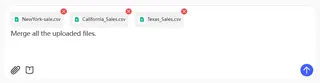
- Vista Previa del Resultado: La IA te mostrará una vista previa de la tabla fusionada para una verificación rápida.
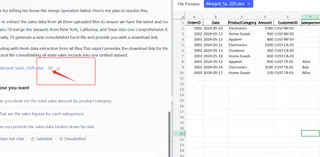
- Descarga el Archivo Maestro: Una vez que estés satisfecho, descarga el archivo de Excel recién creado, perfectamente fusionado, con un solo clic.
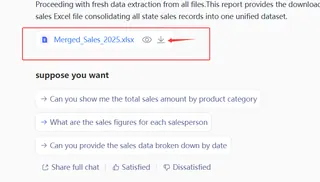
Preguntas Frecuentes (F.A.Q.)
P: ¿Qué pasa si algunos archivos tienen columnas adicionales que otros no tienen? R: No hay problema. La IA creará un "encabezado maestro" que contenga todas las columnas únicas de todos los archivos. Para los archivos que les falte una columna en particular, los datos en esa columna simplemente estarán en blanco, asegurando que no se pierdan ni desalineen datos.
P: ¿Qué tan rápido es? ¿Cuánto tiempo toma fusionar docenas de archivos? R: Es increíblemente rápido. Comparado con un proceso manual que podría tomar horas, la IA típicamente fusiona docenas de archivos en solo uno o dos minutos, dependiendo de su tamaño y complejidad.
P: ¿Puede manejar datos de diferentes hojas dentro del mismo libro de trabajo? R: Sí. Incluso puedes especificar una hoja particular para fusionar de cada archivo, por ejemplo: "Fusiona 'Hoja1' de todos estos archivos."
Es hora de detener el interminable juego de copiar y pegar.
Devuélvele tu tiempo a la obtención de insights, no al transporte de datos. Estamos emocionados de ver el valor que crearás una vez que seas liberado de la monotonía de fusionar archivos.
Comienza una prueba gratuita de Excelmatic hoy y experimenta un nuevo nivel de eficiencia en la consolidación de datos.